
Melakukan panggilan FaceTime di Mac
Saat Anda melakukan panggilan video dan audio FaceTime, Anda terlihat dan terdengar dengan kualitas terbaik. Anda dapat menggunakan mode Potret (di Mac dengan Apple silicon) dan mengubah pilihan audio untuk lingkungan Anda. Dengan Audio Spasial (di model Mac 2018 dan lebih baru), audio terdengar layaknya semua orang di panggilan berada di ruangan yang sama.
Siri: Katakan sesuatu seperti:
“FaceTime mom”
“FaceTime audio [phone number]”
Melakukan panggilan FaceTime
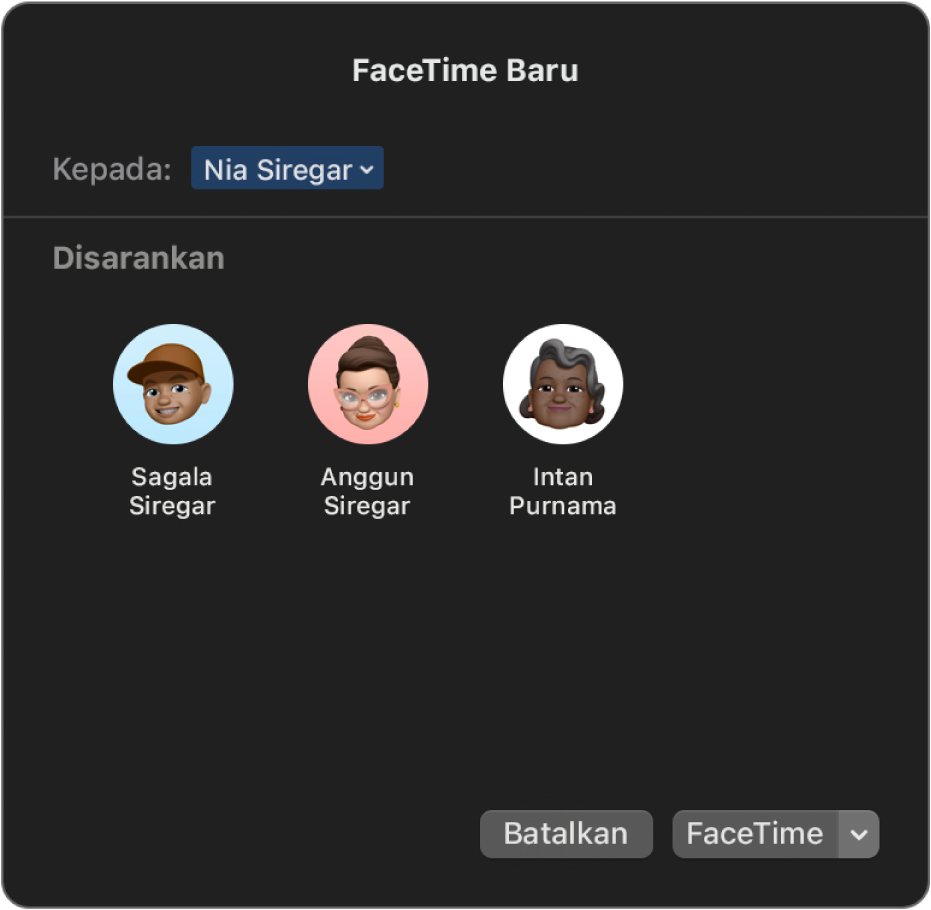
Anda dapat melakukan panggilan FaceTime ke orang lain yang memiliki perangkat Apple yang memenuhi persyaratan ini.
Catatan: Panggilan FaceTime menggunakan Wi-Fi atau data seluler.
Di app FaceTime
 di Mac Anda, masuk.
di Mac Anda, masuk.Klik FaceTime Baru.
Untuk menambahkan pemanggil ke jendela FaceTime Baru, lakukan salah satu hal berikut:
Masukkan alamat email atau nomor telepon orang yang ingin Anda panggil. Anda mungkin harus menekan Return.
Jika Anda memiliki kartu untuk orang tersebut di app Kontak, Anda dapat langsung memasukkan nama orang tersebut, atau memilihnya dari Disarankan. Untuk informasi mengenai menambahkan kontak, lihat Menambahkan kontak saat menggunakan FaceTime.
Jika panggilan Anda dibatasi hanya dengan orang tertentu, ikon jam pasir

Catatan: Saat nama seseorang berwarna biru, mereka memiliki ID Apple dan Anda dapat menghubunginya secara langsung di FaceTime—panggilan berdering di perangkat Apple mereka. Saat nama seseorang berwarna hijau, Anda dapat mengeklik “Undang dengan Pesan” untuk mengiriminya pesan teks dengan tautan. Saat nama seseorang berwarna merah, orang tersebut tidak dapat dihubungi oleh Pesan. Anda harus membuat dan membagikan tautan untuk memulai panggilan FaceTime.
Untuk memulai panggilan video FaceTime, klik FaceTime. Untuk memulai panggilan audio FaceTime, klik
 dan pilih Audio FaceTime. (Anda juga dapat menggunakan Touch Bar.)
dan pilih Audio FaceTime. (Anda juga dapat menggunakan Touch Bar.)Jika Anda memilih Audio FaceTime dan Anda mengatur untuk melakukan panggilan telepon di Mac Anda, Anda dapat memilih apakah akan melakukan panggilan audio FaceTime atau panggilan telepon. Saat Anda berada dalam panggilan audio atau panggilan telepon, kamera akan dimatikan secara otomatis.
Setelah Anda berada dalam panggilan FaceTime, Anda dapat menambahkan orang lain ke panggilan FaceTime, mengubah tampilan panggilan Anda, menjeda panggilan video FaceTime, mengubah pilihan audio di panggilan, membagikan tautan ke panggilan, atau mengakhiri panggilan. Anda juga dapat menggunakan SharePlay untuk membagikan musik, film, atau acara TV dengan orang lain selama panggilan FaceTime.
Catatan: Tidak semua fitur dan konten tersedia di semua negara atau wilayah. Lihat artikel Dukungan Apple Ketersediaan Layanan Media Apple.
Anda juga memulai panggilan FaceTime dari item tempat Anda berkolaborasi di Finder, Pengingat, Catatan, Safari, Freeform, Keynote, Numbers, Pages, dan app pihak ketiga yang didukung. Klik tombol Kolaborasi di app dan pilih Audio atau Video. Lihat Berkolaborasi di proyek dengan Pesan.
Kiat: Jika Anda melakukan panggilan video yang ditolak atau tidak dijawab, Anda dapat mengeklik tombol Pesan ![]() untuk mengirimi orang tersebut pesan iMessage (Anda berdua harus masuk ke iMessage).
untuk mengirimi orang tersebut pesan iMessage (Anda berdua harus masuk ke iMessage).
Melakukan panggilan FaceTime Grup
Anda dapat memiliki maksimum 32 orang dalam panggilan FaceTime Grup. Lihat Persyaratan FaceTime Grup.
Catatan: FaceTime Grup menggunakan Wi-Fi atau data seluler.
Di app FaceTime
 di Mac Anda, masuk.
di Mac Anda, masuk.Klik FaceTime Baru.
Untuk menambahkan pemanggil ke jendela FaceTime Baru, lakukan salah satu hal berikut:
Masukkan alamat email atau nomor telepon orang yang ingin Anda panggil. Anda mungkin harus menekan Return.
Jika Anda memiliki kartu untuk orang tersebut di app Kontak, Anda dapat langsung memasukkan nama orang tersebut, atau memilihnya dari Disarankan. Untuk informasi mengenai menambahkan kontak, lihat Menambahkan kontak saat menggunakan FaceTime.
Jika panggilan Anda dibatasi hanya dengan orang tertentu, ikon jam pasir

Catatan: Saat nama seseorang berwarna biru, mereka memiliki ID Apple dan Anda dapat menghubunginya secara langsung di FaceTime—panggilan berdering di perangkat Apple mereka. Saat nama seseorang berwarna hijau, Anda dapat mengeklik “Undang dengan Pesan” untuk mengiriminya pesan teks dengan tautan. Saat nama seseorang berwarna merah, orang tersebut tidak dapat dihubungi oleh Pesan. Anda harus membuat dan membagikan tautan untuk memulai panggilan FaceTime.
Ulangi langkah di atas hingga semua peserta tercantum.
Untuk memulai panggilan FaceTime, klik FaceTime, atau klik
 untuk memilih Audio FaceTime (atau gunakan Touch Bar).
untuk memilih Audio FaceTime (atau gunakan Touch Bar).Jika Anda memilih Audio FaceTime dan Anda mengatur untuk melakukan panggilan telepon di Mac Anda, Anda dapat memilih apakah akan melakukan panggilan audio FaceTime atau panggilan telepon. Saat Anda berada dalam panggilan audio atau panggilan telepon, kamera akan dimatikan secara otomatis.
Setiap peserta muncul dalam kotak di layar. Saat peserta berbicara atau Anda mengeklik kotak, kotak tersebut berpindah ke depan dan menjadi lebih menonjol. Kotak yang tidak pas dengan layar muncul di baris di bagian bawah layar. Untuk menemukan peserta yang tidak Anda lihat, gulir melalui baris tersebut. (Inisial peserta dapat muncul di kotak jika gambar tidak tersedia.)
Kiat: Jika Anda tidak ingin kotak seseorang yang berbicara menjadi lebih besar, Anda dapat membatalkan pilihan opsi di pengaturan FaceTime. Pilih FaceTime > Pengaturan, klik Umum, lalu batal pilih Berbicara di bawah Penyorotan Otomatis. Kotak tidak berubah ukuran saat menggunakan tampilan grid.
Untuk mengirimkan peringatan audio ke penelepon yang belum bergabung dengan panggilan, klik tombol Bar Samping ![]() , lalu klik Dering.
, lalu klik Dering.
Setelah Anda berada dalam panggilan, Anda dapat menambahkan orang lain ke panggilan, mengubah tampilan panggilan Anda, mengubah pilihan audio di panggilan, membagikan tautan ke panggilan, atau mengakhiri panggilan.
Menambahkan lebih banyak orang ke panggilan FaceTime
Saat Anda berada di panggilan FaceTime, Anda dapat menambahkan lebih banyak orang ke panggilan (maksimum hingga 32 orang), bahkan jika bukan Anda yang memulai panggilan. Lihat Persyaratan FaceTime Grup.
Di app FaceTime
 di Mac Anda, lakukan atau berpartisipasi dalam panggilan FaceTime atau panggilan FaceTime Grup.
di Mac Anda, lakukan atau berpartisipasi dalam panggilan FaceTime atau panggilan FaceTime Grup.Klik tombol Bar Samping
 .
.Klik tombol Tambah Orang
 , lalu lakukan salah satu hal berikut:
, lalu lakukan salah satu hal berikut: Masukkan alamat email atau nomor telepon orang yang ingin Anda panggil. Anda mungkin harus menekan Return.
Jika Anda memiliki kartu untuk orang tersebut di app Kontak, Anda dapat langsung memasukkan nama orang tersebut, atau memilihnya dari Disarankan. Untuk informasi mengenai menambahkan kontak, lihat Menambahkan kontak saat menggunakan FaceTime.
Jika panggilan Anda dibatasi hanya dengan orang tertentu, ikon jam pasir

Catatan: Saat nama seseorang berwarna biru, mereka memiliki ID Apple dan Anda dapat menghubunginya secara langsung di FaceTime—panggilan berdering di perangkat Apple mereka. Saat nama seseorang berwarna hijau, Anda dapat mengeklik “Undang dengan Pesan” untuk mengiriminya pesan teks dengan tautan. Saat nama seseorang berwarna merah, orang tersebut tidak dapat dihubungi oleh Pesan. Anda harus membuat dan membagikan tautan untuk memulai panggilan FaceTime.
Klik Tambah.
Setiap peserta muncul dalam kotak di layar. Saat peserta berbicara atau Anda mengeklik kotak, kotak tersebut berpindah ke depan dan menjadi lebih menonjol. Kotak yang tidak pas dengan layar muncul di baris di bagian bawah layar. Untuk menemukan peserta yang tidak Anda lihat, gulir melalui baris tersebut. (Inisial peserta dapat muncul di kotak jika gambar tidak tersedia.)
Kiat: Jika Anda tidak ingin kotak seseorang yang berbicara menjadi lebih besar, Anda dapat membatalkan pilihan opsi di pengaturan FaceTime. Pilih FaceTime > Pengaturan, klik Umum, lalu batal pilih Berbicara di bawah Penyorotan Otomatis. Kotak tidak berubah ukuran saat menggunakan tampilan grid.
Untuk mengirimkan peringatan audio ke penelepon yang belum bergabung dengan panggilan, klik tombol Bar Samping ![]() , lalu klik Dering.
, lalu klik Dering.
Setelah Anda berada dalam panggilan, Anda dapat mengubah tampilan panggilan Anda, menjeda panggilan video, mengubah pilihan audio di panggilan, membagikan tautan ke panggilan, atau mengakhiri panggilan.
Menjeda panggilan video FaceTime
Anda dapat menjeda panggilan video FaceTime untuk menghentikan pengiriman video secara sementara. Kedua peserta tetap dapat saling mendengar kecuali Anda membisukan panggilan. Di Mac Anda, lakukan salah satu hal berikut:
Menjeda panggilan video: Di app FaceTime
 , klik tombol minikan berwarna kuning
, klik tombol minikan berwarna kuning  di bagian atas jendela FaceTime atau alihkan ke app lain.
di bagian atas jendela FaceTime atau alihkan ke app lain.Jika Anda menggunakan tampilan layar penuh, keluar dari tampilan terlebih dahulu.
Catatan: Jika Anda berada dalam panggilan FaceTime Grup, tombol minikan hanya akan meminikan layar; panggilan tidak akan dijeda.
Melanjutkan panggilan video yang dijeda: Klik ikon FaceTime di Dock.
Mengakhiri panggilan
Di app FaceTime ![]() di Mac Anda, lakukan salah satu hal berikut untuk mengakhiri panggilan:
di Mac Anda, lakukan salah satu hal berikut untuk mengakhiri panggilan:
Mengakhiri panggilan audio: Klik tombol Akhiri
 di pemberitahuan.
di pemberitahuan.Mengakhiri panggilan video: Pindahkan penunjuk ke jendela panggilan, lalu klik tombol Akhiri Panggilan
 (atau gunakan Touch Bar).
(atau gunakan Touch Bar).Setelah Anda mengakhiri panggilan FaceTime Grup, panggilan tetap aktif hingga semua peserta menutup panggilan. Untuk bergabung kembali, klik tombol Bergabung dengan Video
 .
.